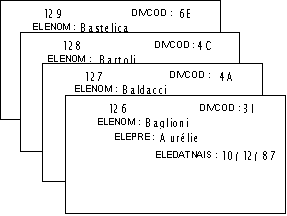
TP Consultation d'une base de données
Le
texte en violet doit être copié dans ton cahier c’est à savoir !
1 Définitions :
Une base de données
est un fichier informatique qui contient un grand nombre d'enregistrements
(ou fiches) composés de rubriques (ou champs) et organisés
suivant un même modèle.
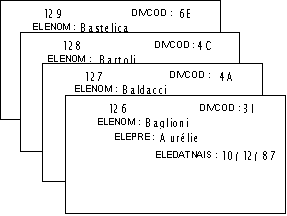
Le fichier des élèves du collège est une base de données :
Chaque « fiche » contient les informations relatives à un même élève. Il y a autant de « fiches » que d'élèves .
Les « champs » qui contiennent les informations sont identifiées par un nom.
Exemples :
ELEPRE est le nom du champ qui contient le prénom de l'élève;ELEDATNAIS
est le nom du champ qui contient la date de naissance de l'élève.
Clique sur Compte-rendu d'activité et imprime le document sur l'imprimante laser noir et blanc
ð! Réponds à la question 1 de la fiche Compte-rendu d'Activité
2
Lecture d'une base de données :
ð: Tu vas maintenant ouvrir le fichier Works base
de données en cliquant sur « eleves_2002_2003.wdb »
.
(Il s'agit d'une version « light » du fichier des élèves qui ne contient pas d'information confidentielle)
La base de données est ici présentée en mode « liste » :
une fiche par ligne,
chaque colonne correspond à un champ.
ð! Réponds à la question 2 de la
fiche Compte-rendu d'Activité
ð: Clique sur la ligne correspondant à ton nom.
Puis dans « Affichage» « Formulaire »
Le
texte en violet doit être copié dans ton cahier c’est à savoir !
Le mode d'affichage « Formulaire »
est utilisé pour la « saisie » des informations
et permet d'avoir à l'écran une seule fiche.
Des boutons (en bas à gauche de l'écran) permettent de passer de fiche en fiche.

ð: Affiche maintenant le dernier élève.
ð! Réponds à la question 3 de la fiche Compte-rendu d'Activité
3 Saisie d'une fiche :
ð: Clique sur le bouton « Fiche suivante ».
Saisis les informations suivantes pour une nouvelle élève.
Mélanie Leca, née le 10 juin 1989, en 3ème 2 à RILLIEUX
Retourne au mode « liste » (Affichage
Liste ) ou clique sur l'icône 
4 Tri d'une base de donnée :
Le texte en violet doit être copié dans ton cahier c’est à savoir !
Comme avec un tableur, il est possible de trier les fiches suivant 1, 2 ou 3 critères.
Exemple : Trions les élèves par âge croissant.
ð: Dans « Fiche » clique « Trier les fiches »
Sélectionne le champ « ELEDATNAIS » puis le bouton « Décroissant »
Clique OK
 |
ð!
Réponds à la question 4 de la fiche
Compte-rendu d'Activité
ð: Trie maintenant les fiches par classe (croissant)
ð! Réponds à la question 5 de la fiche Compte-rendu d'Activité
ð: Effectue un tri « croisé » par classe (croissant) et par âge (croissant)
ð!
Réponds à la question 6 de la fiche
Compte-rendu d'Activité
5 Les requêtes :
Le
texte en violet doit être copié dans ton cahier c’est à savoir !
Dans une base de donnée il est possible de n'afficher que les fiches qui répondent à certaines conditions. Ces opérations sont appelées des « requêtes ».
Exemple :
Sélectionnons les élèves de 3 ème 2
ð: Dans « Outils » clique sur « Requêtes »
Nom du champ qui permet la sélection : « DIVCOD »

Critère
de comparaison : « est égal à »
Elément de comparaison : « 3G2 »
Clique sur « Appliquer la requête »
ð! Réponds à la question 7 de la
fiche Compte-rendu d'Activité
ð: Recherche tous les élèves qui ont « Pascal » dans leur prénom
ð! Réponds à la question 8 de la fiche Compte-rendu d'Activité
ð: Recherche toutes les élèves qui ont « Elodie » dans leur prénom
ð! Réponds à la question 9 de la fiche Compte-rendu d'Activité
ð:
Recherche maintenant les élèves dont le nom commence
par la lettre « P » et qui ont plus de 14 ans :
AIDE :
Il s'agit ici d'une requête à 2 critères :
ðÄ Lis bien la liste des critères dans le menu déroulant et tu trouveras ce dont tu as besoin pour effectuer une recherche sur la « première lettre ».
ðÄ Pour l'âge, il te faut rechercher les dates de naissances « inférieures à » une date référence.
ð! Réponds à la question 10 de la fiche Compte-rendu d'Activité
ð: Recherche les élèves dont un des prénoms
est « Pierre » et qui ne sont par en 4ème.
AIDE :
ðÄLe champ ELEPRE doit contenir Pierre
ðÄEt le champ DIVCOD ne doit pas contenir 4
ð! Réponds à la question 11 de la fiche Compte-rendu d'Activité
De plus en plus difficile mais aussi de plus en plus fort !
Recherche
quels sont les élèves qui sont nés le même jour
de l'année que toi.
Pour
t'aider, je prendrai le 10 juin (10/06) comme exemple.
Il
faut maintenant utiliser des formules dans la fenêtre de la requête :

ð: Clique sur le bouton « Utilisation d'une formule dans la requête »

Tape
la formule ci-dessus en modifiant le jour (10) et
le mois (6) puis clique « Appliquer la
requête »
C'est magique ! !
Fin du TP, n'oublie pas de remettre ton compte rendu d'activité au professeur.